Descargas totales
Contenido de la página
Sobre el autor
Temas candentes
El disco duro externo Maxtor es un dispositivo portátil y versátil para almacenar y transferir datos. Es tu solución para hacer copias de seguridad de tus archivos importantes y garantizar su seguridad. A la hora de formatear un disco duro externo Maxtor, se suelen utilizar dos herramientas de software muy conocidas: EaseUS Partition Master y Seagate DiscWizard. Cada herramienta tiene sus pros y sus contras, y EaseUS los explorará y te guiará sobre cómo utilizarlos de forma eficiente para ayudarte a tomar una decisión informada.
Pros y contras de EaseUS Partition Master y Seagate DiscWizard:
| 🔎Herramienta | 👍Pros | 👎Cons |
|---|---|---|
| 🥇EaseUSPartition Master |
|
|
| 🥈Explorador de archivos |
|
|
| 🥉SeagateDiscWizard |
|
|
EaseUS Partition Master ofrece una solución más segura y rápida para formatear tu disco duro externo Maxtor. Su interfaz fácil de usar, la amplia compatibilidad con sistemas de archivos y el formateo eficiente proporcionan una experiencia óptima para usuarios novatos y experimentados. Ahora, veamos cómo utilizar esta herramienta en la siguiente parte.
Formatear un disco duro externo Maxtor con EaseUS Partition Master - Más fácil
EaseUS Partition Master es una potente herramienta de gestión de particiones conocida por su compatibilidad con diversos dispositivos de almacenamiento y su facilidad de uso. A la hora de formatear tu disco duro externo Maxtor, esta herramienta ofrece una experiencia perfecta, independientemente del tamaño de la unidad o del sistema de archivos. En comparación con otras herramientas integradas de Windows como Gestión de discos y CMD, que pueden tener limitaciones con discos duros externos de mayor tamaño (32 GB o más), EaseUS Partition Master destaca como una opción fiable. Su interfaz fácil de usar y sus potentes funciones lo convierten en la solución ideal para formatear tu disco duro externo Maxtor sin problemas. Descarga esta herramienta y formatea el Disco Duro Externo Maxtor.
Paso 1. Ejecuta EaseUS Partition Master, haz clic con el botón derecho en la partición de tu disco duro externo/USB/tarjeta SD que quieras formatear y elige la opción "Formatear".

Paso 2. Asigna una nueva etiqueta de partición, un sistema de archivos (NTFS/FAT32/EXT2/EXT3/EXT4/exFAT) y un tamaño de clúster a la partición seleccionada, y luego haz clic en "Aceptar".

Paso 3. En la ventana de Advertencia, haz clic en "Sí" para continuar.

Paso 4. Haz clic en el botón "Ejecutar 1 Tarea(s)" de la esquina superior izquierda para revisar los cambios y, a continuación, haz clic en "Aplicar" para empezar a formatear tu disco duro externo/USB/tarjeta SD.

Lista de características principales de EaseUS Partition Master
He aquí por qué EaseUS Partition Master es una herramienta de formateo fiable. Consulta la siguiente lista y aprende:
- Interfaz fácil de usar para facilitar la navegación
- Compatibilidad con varios dispositivos de almacenamiento
- El proceso de formateo rápido y eficaz
- Funciones completas de gestión de particiones
Para experimentar la comodidad y eficacia de formatear tu disco duro externo Maxtor con EaseUS Partition Master, descarga el software y empieza hoy mismo.
Formatear el disco duro externo Maxtor con el Explorador de archivos - Medio
También puedes formatear el disco duro externo Maxtor utilizando el Explorador de archivos. También es una forma rápida de formatearlo. Sin embargo, a veces, puedes encontrarte con errores al utilizar el Explorador de archivos. Para evitar este error, recurre a EaseUS Partition Master. A continuación te explicamos cómo utilizar el Explorador de archivos para formatear tu disco duro externo Maxtor:
Paso 1: conecta el disco duro externo Maxtor a tu PC y abre el Explorador de archivos de Windows. Haz clic con el botón derecho y selecciona "Formatear".
Paso 2:En la ventana de formato, elige el sistema de archivos deseado - NTFS u otros sistemas de archivos para tu dispositivo.
Paso 3: Marca "Formato Rápido" y pulsa el botón "Inicio" para empezar.

Formatear un disco duro externo Maxtor con Seagate DiscWizard - Complejo
DiscWizard de Seagate es la solución perfecta para formatear y mantener tu disco duro externo Maxtor. Con DiscWizard, tendrás acceso a todas las herramientas que necesitas para reformatear tu disco, organizarlo mejor con particiones u optimizarlo para tareas específicas. Tanto si quieres empezar de cero, ordenar tus datos o ajustar la configuración para necesidades específicas, DiscWizard te lo pone fácil.
Puedes compartir este artículo para que otros usuarios que quieran formatear sus discos duros externos Maxtor. Haz clic en los botones para compartirlo.
Procedimiento para formatear tu disco duro externo Maxtor con Seagate DiscWizard:
Paso 1: Descarga e Instala la última versión de Seagate DiscWizard.
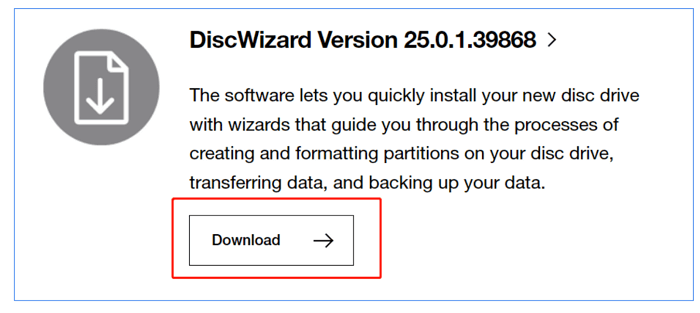
Paso 2: Conecta tu disco duro externo Maxtor. Conecta tu disco duro externo Maxtor a un puerto USB. Vuelve a comprobar si tu sistema lo reconoce o no
Paso 3: Inicia Seagate DiscWizard. Abre el software instalado. Deberías ver una interfaz de usuario que ofrece varias opciones para gestionar tus unidades Seagate.
Paso 4: Localiza y formatea tu disco duro externo Maxtor. En Seagate DiscWizard, localiza tu disco duro externo Maxtor en la lista de unidades conectadas. Sigue las instrucciones en pantalla proporcionadas por Seagate DiscWizard para iniciar el proceso de formateo. Puede que se te pida que selecciones el sistema de archivos, el tamaño de la partición y otras opciones de formateo.
Elegir la herramienta adecuada es crucial a la hora de formatear tu disco duro externo Maxtor para evitar posibles errores o limitaciones. Se recomienda utilizar EaseUS Partition Master, ya que ofrece una interfaz fácil de usar, una amplia compatibilidad y un proceso de formateo eficiente, lo que garantiza una experiencia más fluida en general. EaseUS Partition Master puede hacer lo siguiente para ayudarte a gestionar tu disco duro externo:
¿Cuándo hay que formatear un disco duro externo Maxtor?
El disco duro externo Maxtor es muy popular. Muchos usuarios confían en él y almacenan en él muchos archivos importantes. Hemos aprendido a formatear un disco duro externo Maxtor. Aquí tienes algunas ocasiones habituales en las que es necesario formatear.
- Problemas de rendimiento: Si tu disco duro externo Maxtor funciona con lentitud, se bloquea con frecuencia o muestra errores, el formateo puede ayudar a resolver estos problemas relacionados con el rendimiento.
- Errores del sistema de archivos: Cuando el sistema de archivos de tu disco duro externo Maxtor se corrompe o daña, el formateo puede repararlo y garantizar su correcto funcionamiento.
- Infecciones por virus o malware: Si tu disco duro externo Maxtor se infecta con virus o malware, el formateo puede eliminar estas amenazas y proporcionar un entorno de almacenamiento limpio.
- Cambio de sistema operativo: Al cambiar entre sistemas operativos o plataformas, como de Windows a macOS o viceversa, formatear el disco duro externo Maxtor garantiza la compatibilidad y un rendimiento óptimo.
- Organización de datos: El formateo te permite reorganizar las particiones y la estructura de archivos de tu disco duro externo Maxtor, facilitando la gestión y el acceso a tus datos.
Conclusión
En conclusión, formatear un disco duro externo Maxtor es crucial para optimizar el rendimiento, resolver problemas y cumplir requisitos específicos. El formateo proporciona una solución si te encuentras con problemas de rendimiento, errores en el sistema de archivos o necesitas organizar tus datos.
Aunque Seagate DiscWizard es viable, los comentarios de los usuarios sugieren que EaseUS Partition Master ofrece una experiencia más fluida y fiable. Gracias a su interfaz fácil de usar, su compatibilidad con varios dispositivos de almacenamiento y su eficiente proceso de formateo, EaseUS Partition Master es muy recomendable. Descarga EaseUS Partition Master para simplificar el formateo y garantizar una experiencia perfecta con tu disco duro externo Maxtor.
También te puede gustar:
Formatear disco duro externo Maxtor Preguntas frecuentes
Aquí tienes algunas preguntas frecuentes sobre el formateo del disco duro externo Maxtor. Estas preguntas frecuentes podrían responder a tus posibles dudas.
1. ¿Qué formato debo elegir para mi disco duro Maxtor?
El formato recomendado depende de tus necesidades a la hora de formatear tu disco duro Maxtor. NTFS es un formato muy utilizado por su compatibilidad con distintos sistemas operativos (Windows y macOS) y por admitir archivos de mayor tamaño. Si necesitas compatibilidad con sistemas o dispositivos más antiguos, es adecuado FAT32.
Sin embargo, ten en cuenta que FAT32 tiene limitaciones en el tamaño de los archivos individuales. Considera tus necesidades y elige el formato en consecuencia.
2. ¿Por qué no aparece el disco duro externo Maxtor?
Puede haber varias razones por las que no aparezca tu disco duro externo Maxtor. Algunas causas comunes son un cable o puerto USB defectuoso, una instalación incorrecta del controlador, un firmware obsoleto o errores en la partición o en el sistema de archivos.
Intenta solucionar problemas con pasos como comprobar las conexiones, actualizar los controladores y el firmware, y utilizar herramientas de gestión de discos para detectar y resolver cualquier problema.
3. ¿Qué utilidad de formateo de discos duros externos Maxtor debo utilizar?
A la hora de formatear tu disco duro externo Maxtor, EaseUS Partition Master es una utilidad de formateo recomendada. Ofrece una interfaz fácil de usar, compatibilidad con varios dispositivos de almacenamiento y capacidades de formateo eficientes. EaseUS Partition Master simplifica el proceso de formateo y proporciona opciones para elegir el sistema de archivos adecuado, el tamaño de la partición y otros ajustes de formateo. Es una utilidad fiable y muy utilizada para gestionar y formatear discos duros externos Maxtor.
¿En qué podemos ayudarle?
Reseñas de productos
-
Me encanta que los cambios que haces con EaseUS Partition Master Free no se aplican inmediatamente a los discos. Hace que sea mucho más fácil interpretar lo que sucederá después de haber hecho todos los cambios. También creo que el aspecto general de EaseUS Partition Master Free hace que cualquier cosa que estés haciendo con las particiones de tu ordenador sea fácil.
Seguir leyendo -
Partition Master Free puede redimensionar, mover, fusionar, migrar y copiar discos o particiones; convertir a local, cambiar la etiqueta, desfragmentar, comprobar y explorar la partición; y mucho más. Una actualización Premium añade soporte técnico gratuito y la posibilidad de redimensionar volúmenes dinámicos.
Seguir leyendo -
No creará imágenes en caliente de tus discos ni los alineará, pero como está acoplado a un gestor de particiones, te permite realizar muchas tareas a la vez, en lugar de limitarte a clonar discos. Puedes mover particiones, redimensionarlas, desfragmentarlas y mucho más, junto con el resto de herramientas que esperarías de una herramienta de clonación.
Seguir leyendo
Artículos relacionados
-
Administrador de particiones para Windows 11
![author icon]() Luna/2024/06/17
Luna/2024/06/17 -
Cómo arreglar Samsung Magician no reconoce SSD [2024 Guía completa]
![author icon]() Luis/2024/05/16
Luis/2024/05/16 -
Cómo arreglar ASUS Stuck on Logo | 7 Efficien Solutions💡
![author icon]() Luis/2024/05/16
Luis/2024/05/16 -
6 maneras de solucionar la falta de Winload.efi en Windows 11/10
![author icon]() Luis/2024/05/16
Luis/2024/05/16









